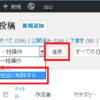Googleドライブのゴミ箱を空にする方法とファイルの完全削除・復元
Googleドライブを愛用しています。
とにかくなんでも保存するものは、Googleドライブに投げ込んで…しばらくすると、「Googleドライブの保存容量が不足しています」というアラートが。
なにはともあれドライブを確認!してみるのですが、保存されているモノのどれをとってもそれ程容量を圧迫しているふうもなく、不要なファイルは小まめに捨ててるし…
そう。知らなかったのです。Googleドライブから削除したファイルは、すべてゴミ箱に保存されたままになっていることを。
ゴミ箱というのは、Googleドライブのゴミ箱です。
消したファイルはこのゴミ箱に移動して、ユーザーが自分でゴミ箱を空にするか、ファイルを完全に削除するまで残っています。
Googleドライブのゴミ箱を空にする方法です。
ゴミ箱にあるすべてのファイルを完全に削除していい場合
1.Web上のGoogleドライブにアクセスします。
2.左にあるナビゲーションから「ゴミ箱」をクリック。
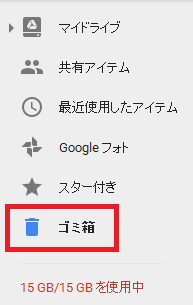
3.上にある「ゴミ箱」からプルダウンで「ゴミ箱を空にする」を選択。
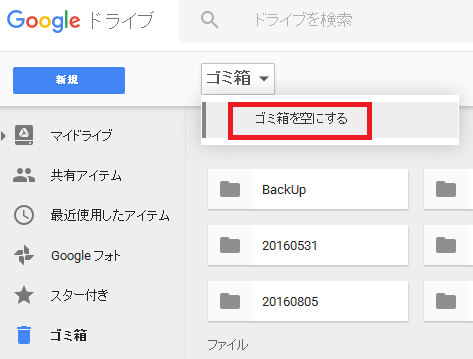
4.「ゴミ箱を空にしますか?」「警告:この操作は元に戻せません」という確認窓が出るので、すべて削除して構わない場合は「OK」を押します。
ゴミ箱が空になって、15GBバイト/15GBバイトだった使用容量が、9GBになりました。
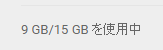
これでしばらくは大丈夫です。
ゴミ箱の中の一部のファイルを完全に削除する場合
一括で削除せずに、ファイルを個別に完全削除することも出来ます。
1.Googleドライブのゴミ箱にアクセスして、削除するファイルを選択、右クリック。
2.「完全に削除」をクリック。
3.「完全に削除しますか?」の確認窓で「完全に削除」をクリック。
ゴミ箱のファイルを復元したい時
1.Googleドライブのゴミ箱にアクセスして、復元させるファイルを選択、右クリック。
2.「復元」をクリック。
復元はこれだけです。